Учет расходов в Excel: управление финансами с таблицами и графиками
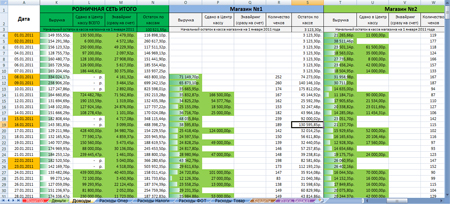
В этой статье мы рассмотрим, как эффективно использовать Excel для учета личных или бизнес-расходов. Вы узнаете, как создать таблицу расходов, которая поможет вам отслеживать все финансовые операции. Мы также расскажем о том, как применять формулы и функции для автоматизации расчетов, таких как подсчет сумм, категоризация расходов и анализ данных.
Особое внимание уделим визуализации данных с помощью графиков и диаграмм, что позволит вам наглядно оценить свои финансовые привычки и выявить тенденции. Кроме того, обсудим важность безопасности данных, включая использование паролей и регулярное резервное копирование.
Эта статья будет полезна как новичкам, так и опытным пользователям Excel, которые хотят улучшить свои навыки управления финансами. Вы получите практические советы, которые помогут вам сэкономить время и повысить точность учета.
Создание таблицы для учета расходов
Для начала работы с учетом расходов в Excel необходимо создать структурированную таблицу, которая будет содержать все необходимые данные. Начните с определения ключевых столбцов, таких как дата, категория расхода, сумма и комментарий. Эти поля помогут вам систематизировать информацию и сделать анализ более удобным. Например, столбец "категория" может включать такие разделы, как "продукты", "транспорт", "развлечения" и другие, что позволит легко группировать данные.
После создания структуры таблицы важно автоматизировать расчеты. Используйте формулы Excel, такие как СУММ или СУММЕСЛИ, чтобы автоматически подсчитывать общие расходы или суммы по конкретным категориям. Это не только сэкономит время, но и снизит вероятность ошибок при ручном вводе данных. Например, формула =СУММЕСЛИ(B2:B100; "продукты"; C2:C100) позволит быстро узнать, сколько вы потратили на продукты за определенный период.
Не забывайте о форматировании таблицы. Используйте условное форматирование, чтобы выделить важные данные, например, превышение бюджета или крупные расходы. Это сделает таблицу более наглядной и удобной для анализа. Также рекомендуется регулярно обновлять данные и проверять их на актуальность, чтобы поддерживать точность учета.
Создание такой таблицы — это первый шаг к эффективному управлению финансами. Она станет основой для дальнейшего анализа и визуализации данных, что поможет вам принимать более обоснованные финансовые решения.
Использование формул и функций для анализа данных
Использование формул и функций в Excel позволяет не только автоматизировать расчеты, но и проводить глубокий анализ данных. Например, с помощью функции СУММ можно быстро подсчитать общие расходы за определенный период, а СРЗНАЧ поможет определить средний размер затрат. Для более сложных задач, таких как поиск максимальных или минимальных значений, подойдут функции МАКС и МИН.
Одной из самых полезных функций для анализа является ЕСЛИ, которая позволяет задавать условия для обработки данных. Например, можно автоматически выделять расходы, превышающие установленный лимит, или группировать их по категориям. Для работы с большими объемами данных удобно использовать ВПР или ИНДЕКС/ПОИСКПОЗ, которые помогают находить нужную информацию в таблицах.
Кроме того, сводные таблицы предоставляют мощный инструмент для анализа и структурирования данных. Они позволяют группировать расходы по категориям, периодам или другим параметрам, что делает процесс анализа более наглядным и эффективным. В сочетании с графиками и диаграммами эти инструменты помогают визуализировать тенденции и принимать обоснованные финансовые решения.
Визуализация данных с помощью графиков и диаграмм
Визуализация данных — это мощный инструмент, который помогает лучше понять структуру расходов и выявить ключевые тенденции. В Excel можно создавать графики и диаграммы, которые наглядно отображают, куда уходят деньги. Например, круговая диаграмма идеально подходит для анализа распределения расходов по категориям, показывая, какая часть бюджета тратится на продукты, транспорт или развлечения.
Для более детального анализа временных изменений можно использовать линейные графики. Они позволяют отслеживать динамику расходов за определенный период, например, месяц или год. Это особенно полезно для выявления сезонных колебаний или неожиданных всплесков затрат.
Excel также предлагает возможность настраивать условное форматирование, которое автоматически выделяет ячейки с определенными значениями. Например, можно настроить цветовое выделение для расходов, превышающих установленный лимит. Это помогает быстро находить проблемные области и принимать своевременные меры.
Использование графиков и диаграмм не только упрощает анализ данных, но и делает его более доступным для восприятия. Визуализация помогает быстрее принимать решения и эффективнее управлять финансами, что особенно важно как для личного бюджета, так и для бизнеса.
Автоматизация процессов: расчеты и отчеты
Автоматизация процессов в Excel позволяет значительно упростить учет расходов и повысить точность расчетов. Используя встроенные формулы и функции, такие как СУММ, СРЗНАЧ или ЕСЛИ, можно автоматически рассчитывать общие суммы, средние значения или анализировать данные по заданным условиям. Например, с помощью формулы СУММ можно быстро подсчитать общие расходы за месяц, а функция ЕСЛИ поможет выделить категории, превышающие лимит бюджета.
Для создания отчетов можно использовать сводные таблицы, которые позволяют группировать данные по категориям, датам или другим параметрам. Это особенно полезно для анализа структуры расходов и выявления тенденций. Кроме того, условное форматирование помогает визуально выделить важные данные, например, превышение бюджета или необычные колебания в расходах.
Автоматизация также экономит время, так как исключает необходимость ручного ввода и пересчета данных. Например, можно настроить шаблоны таблиц, которые будут автоматически обновляться при добавлении новых записей. Это делает процесс учета более удобным и эффективным, особенно при работе с большими объемами данных.
Наконец, для повышения надежности рекомендуется использовать резервное копирование и защиту файлов паролем. Это обеспечит сохранность данных и предотвратит случайную потерю информации. В целом, автоматизация в Excel превращает учет расходов в простой и понятный процесс, который помогает лучше контролировать финансы.
Меры безопасности: пароли и резервное копирование
При работе с финансовыми данными в Excel важно уделять внимание мерам безопасности, чтобы защитить конфиденциальную информацию. Одним из ключевых шагов является установка пароля на файл. Это предотвратит несанкционированный доступ к вашим данным. В Excel можно задать пароль как для открытия файла, так и для его редактирования. Это особенно полезно, если вы делитесь файлом с коллегами или партнерами, но хотите ограничить их возможности изменения данных.
Еще одной важной мерой является резервное копирование. Регулярное сохранение копий файла на внешние носители или в облачные хранилища поможет избежать потери данных в случае сбоя системы или случайного удаления файла. Рекомендуется настроить автоматическое сохранение изменений, чтобы минимизировать риски. Также полезно создавать несколько версий файла с разными датами, чтобы в случае ошибки можно было вернуться к предыдущей версии.
Не забывайте, что безопасность данных — это не только технические меры, но и ваша внимательность. Избегайте хранения файлов с финансовой информацией на общедоступных устройствах и всегда проверяйте, кому вы предоставляете доступ. Эти простые, но эффективные шаги помогут вам сохранить контроль над своими данными и избежать неприятных ситуаций.
Заключение
Использование Excel для учета расходов — это мощный инструмент, который помогает не только отслеживать финансы, но и анализировать их. Создание таблиц с автоматизированными формулами позволяет минимизировать ошибки и сэкономить время. Графики и диаграммы делают данные наглядными, что упрощает принятие решений.
Важно помнить о безопасности данных: установка паролей и регулярное резервное копирование защитят вашу информацию от потери или несанкционированного доступа. Внедрение этих практик в повседневную жизнь поможет вам достичь финансовой стабильности и лучше контролировать свои расходы.
Excel остается универсальным решением как для личного, так и для бизнес-учета. Его гибкость и доступность делают его незаменимым помощником в управлении финансами. Начните с простых шагов, и вы увидите, как даже базовые навыки работы с таблицами могут значительно улучшить ваше финансовое положение.
Часто задаваемые вопросы
1. Как создать таблицу для учета расходов в Excel?
Для создания таблицы учета расходов в Excel начните с создания нового листа. В первой строке задайте заголовки столбцов, такие как "Дата", "Категория", "Сумма" и "Комментарий". Это поможет структурировать данные. Затем введите данные в соответствующие столбцы. Для удобства можно использовать фильтры и сортировку, чтобы быстро находить нужные записи. Также рекомендуется использовать форматирование ячеек для выделения важных данных, например, цветом или шрифтом.
2. Какие формулы можно использовать для анализа расходов?
В Excel есть множество формул для анализа данных. Например, СУММ поможет подсчитать общие расходы, а СРЗНАЧ — средний размер трат. Для анализа по категориям используйте СУММЕСЛИ или СУММЕСЛИМН, чтобы суммировать расходы по определенным условиям. Также можно создать сводные таблицы, которые автоматически группируют данные и позволяют быстро анализировать их.
3. Как построить график для визуализации расходов?
Для визуализации данных выберите диапазон данных, которые хотите отобразить на графике. Перейдите на вкладку "Вставка" и выберите тип графика, например, гистограмму или линейный график. Настройте оси, подписи и легенду, чтобы график был понятным. Для более детального анализа можно добавить трендовые линии или вторичную ось, если это необходимо.
4. Как автоматизировать учет расходов в Excel?
Для автоматизации можно использовать макросы или шаблоны, которые упрощают ввод данных. Например, можно настроить автоматическое заполнение ячеек на основе введенных данных или создать выпадающие списки для выбора категорий. Также можно подключить условное форматирование, чтобы выделять превышение бюджета или другие важные события. Для более сложных задач можно использовать Power Query или VBA, чтобы автоматизировать обработку данных.
Добавить комментарий
Для отправки комментария вам необходимо авторизоваться.

Похожие статьи